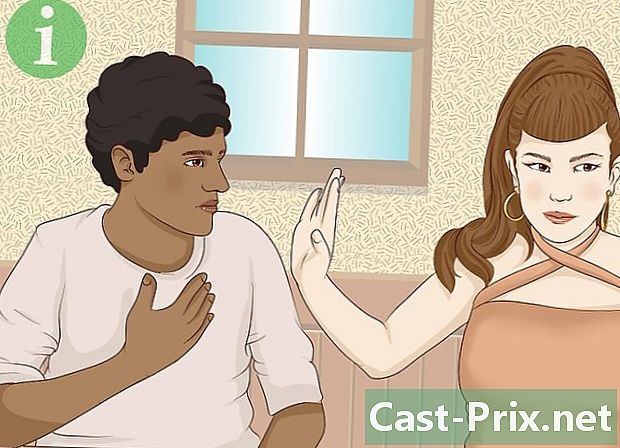Hur man öppnar BIN-filer
Författare:
Randy Alexander
Skapelsedatum:
25 April 2021
Uppdatera Datum:
15 Maj 2024

Innehåll
- stadier
- Metod 1 Bränn en BIN-fil
- Metod 2 Montera en ISO-bild
- Metod 3 Konvertera en BIN-fil till ISO-format
Ibland, över Internet, dras bildfiler i exotiskt format, som är gammalt, med, som är fallet med BIN-filer. Eftersom du har en ny dator har du uppenbarligen inte det nödvändiga programmet för att öppna den. Hur gör jag det? En sådan fil är en CD- eller DVD-bild, det vill säga en binär kopia av dess innehåll som en fil. Den kan inte användas som den är, du måste faktiskt bränna den till en digital skiva eller montera den på en virtuell enhet. Förblir möjligheten att konvertera det till ISO-format, vilket gör det lättare att hantera.
stadier
Metod 1 Bränn en BIN-fil
-
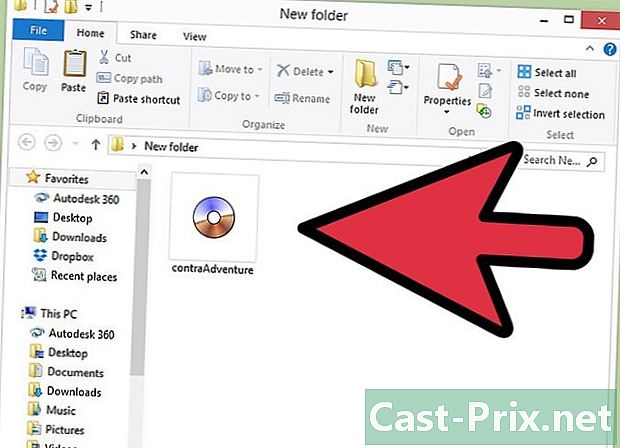
Hitta dina filer. Om du vill bränna en BIN-fil på en CD eller DVD behöver du en CUE-fil (information om spåren på skivan). Om det inte finns, skapa bara det. -
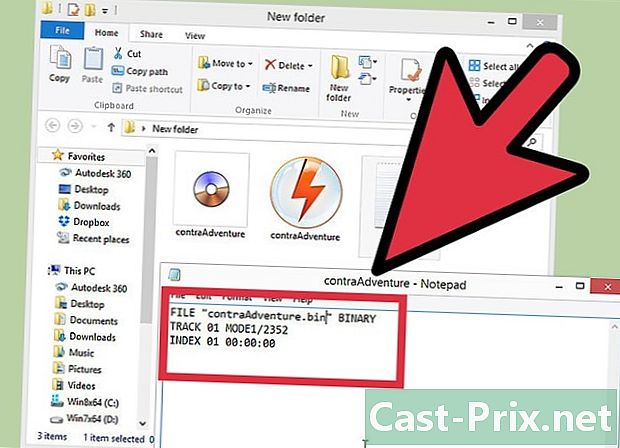
Om den inte redan finns, skapa en CUE-fil. öppet Anteckningar och skriv följande rader:FIL " nom_du_fichier.bin"BINÄR
SPÅR 01 MODE1 / 2352
INDEX 01 00:00:00- byta nom_du_fichier.bin Genom att skriva in namnet på BIN-filen som ska skrivas måste citattecken absolut hållas.
- Spara denna CUE-fil i samma mapp som BIN-filen. Dessa två filer måste ha samma namn, bara tillägg ändras. Klicka på filsedan på Spara som. Rulla upp listan Typ och välj Alla filer. För namnet sätter du BIN-filens namn som namn och ersätter BIN med CUE.
-
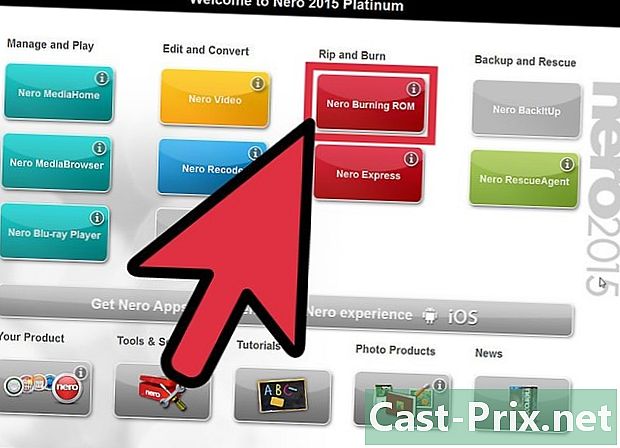
Öppna ditt brinnande program. BIN-formatet används knappast idag och bara äldre program kan hantera det. Låt oss nämna några av dem: CDRWIN, Alkohol 120% eller Nero. -
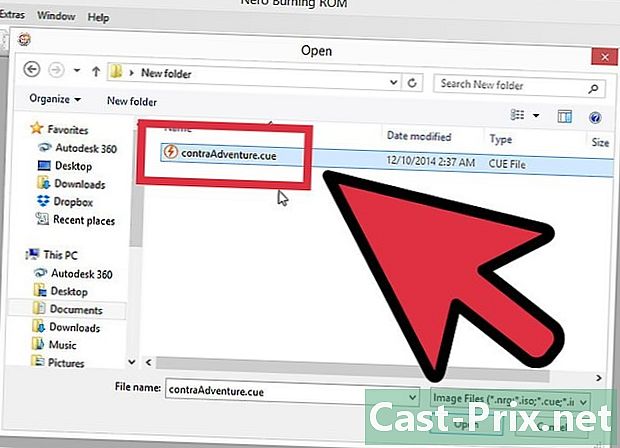
Ladda bildfilen. Beroende på ditt program måste du ladda BIN-filen eller CUE-filen först, men i alla fall stöds båda. Du kommer att se en graf som visar platsen som din bildfil kommer att uppta på disken. -

Börja graveringen. Sätt i en tom digital skiva i din inspelare och börja bränna. Den sistnämnda varaktigheten beror på prestandan för din brännare och din dator, men också, naturligtvis, storleken på din bild. -
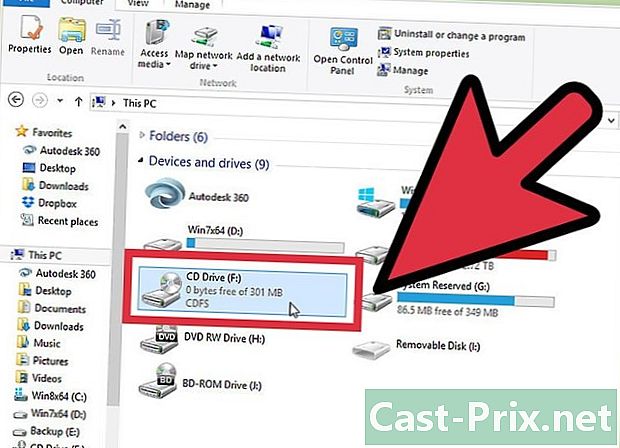
Testa din disk. Allt du behöver göra är att kontrollera att disken innehåller originalbilden. Allt som behövs är en läsare, men kanske är din författare också en läsare. Kontrollera särskilt att allt har laddats och att spåren är på rätt plats.
Metod 2 Montera en ISO-bild
-
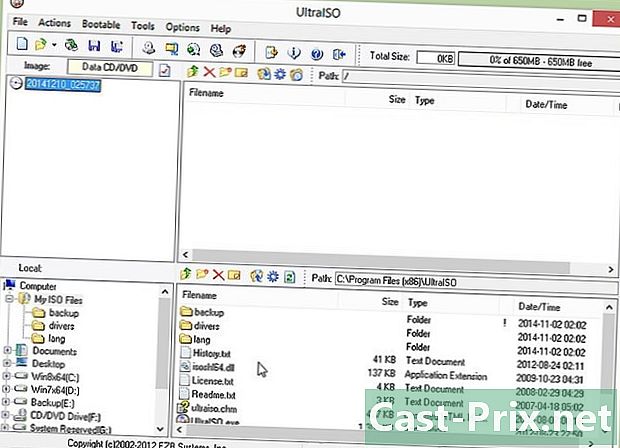
Installera en enhetsemulator på din dator. Det är alltså en virtuell optisk läsare som gör det möjligt att simulera införandet av en CD-ROM på datorn. Ingenting hindrar dig från att redigera din bildfil. Denna emulator ger skärmen ett fönster som efterliknar det som kunde ha genererat införandet av en digital disk i en läsare.- På marknaden finns det en mängd CD / DVD-spelare. daemontools, gratis, är verkligen det mest kända av alla. Den enda motsvarigheten till detta gratis är att installationsprogrammet tvingar dig lite hand genom att vilja installera verktygsfält och små program utan mycket intresse.
- En bild kan bara redigeras om bilden är utformad för att läsas på en dator. Så om den var utformad för en konsol, kunde du inte göra någonting.
- Varje dator som kör Windows 8 eller macOS X är utrustad med ett sådant virtuellt enhetsprogram. Det fungerar dock bara om dina BIN-filer konverteras till ISO-format.
-
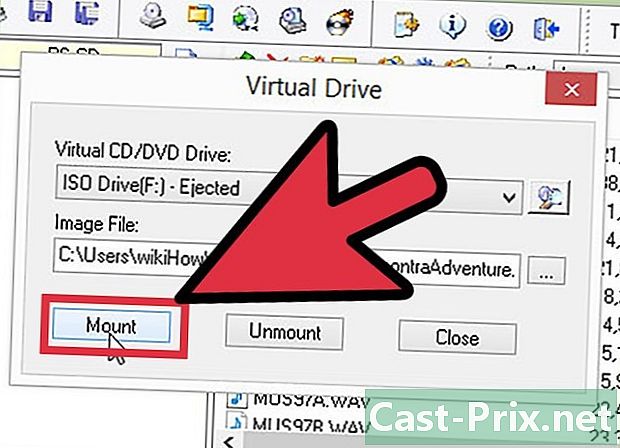
Klättra upp på bilden. Ett program som daemontools placera en ikon i aktivitetsfältet. Högerklicka på den här ikonen, välj den virtuella enheten (den indikeras vanligtvis av omnämnandet Inga media) och sedan Montera en bild.- Leta reda på CUE-filen på din hårddisk. För posten måste båda filerna (BIN och CUE) vara i samma mapp. När den hittats laddar du den för att redigera bilden.
-
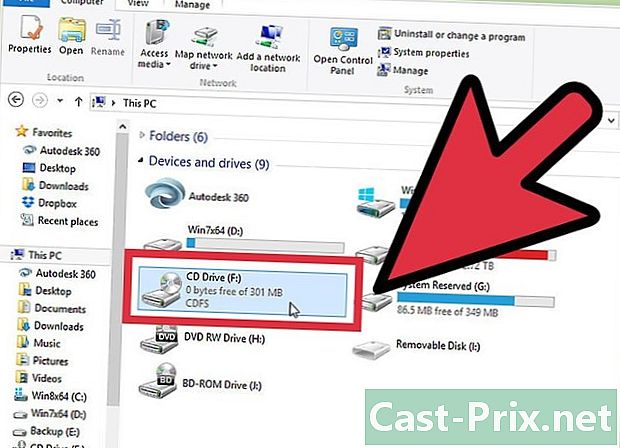
Öppna skivan. När bilden är monterad blir det som om du hade satt in en riktig digital disk, även om du inte skulle ha någon enhet. om självspelande har ställts in som standardprogram kommer din bild att återkallas, annars blir du frågad vad du vill öppna med. Vad som visas beror på innehållet på den virtuella disken och inställningarna för ditt operativsystem.- Därifrån kan du använda den här bildfilen som du kan från en CD eller DVD som hölls i en enhet.
Metod 3 Konvertera en BIN-fil till ISO-format
-
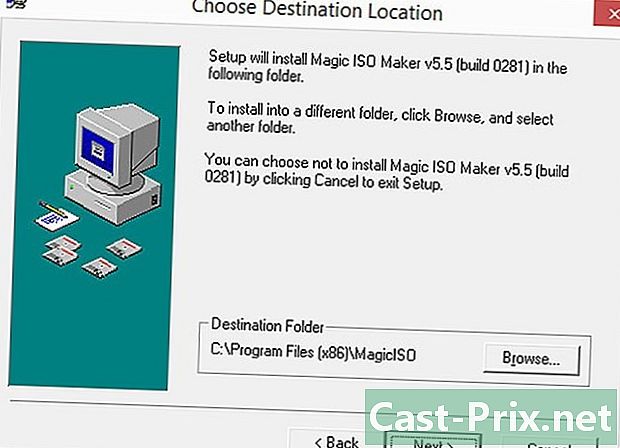
Ladda ner ett konverteringsprogram. Du behöver mjukvara som kan konvertera BIN-filer till ISO-format. När din fil är i ISO-format kan du enkelt, tack vare ett lämpligt program, montera den eller bränna den.- Om vi skulle ge dig råd om ett sådant program skulle det vara det Trollkarlvilket är gratis.
-
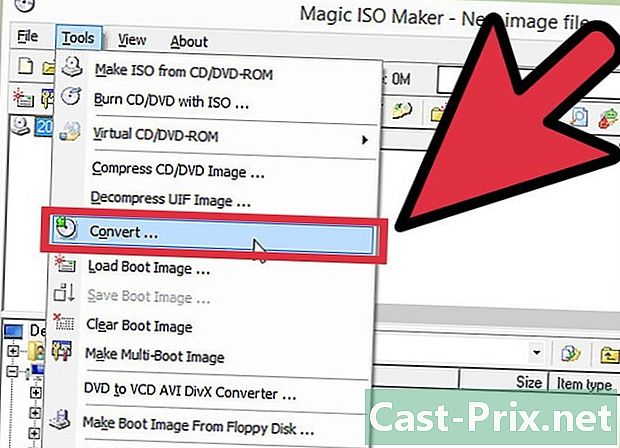
Kör konverteringsverktyget. Start Trollkarl, klicka sedan på den allmänna menyn verktygsedan på konvertera. Ett nytt fönster öppnas. -
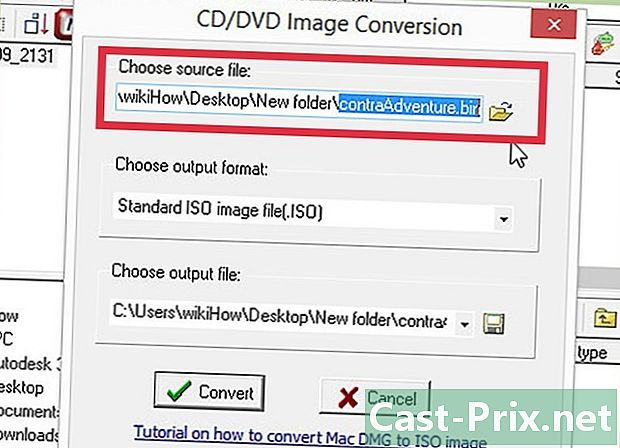
Hitta din BIN-fil. -
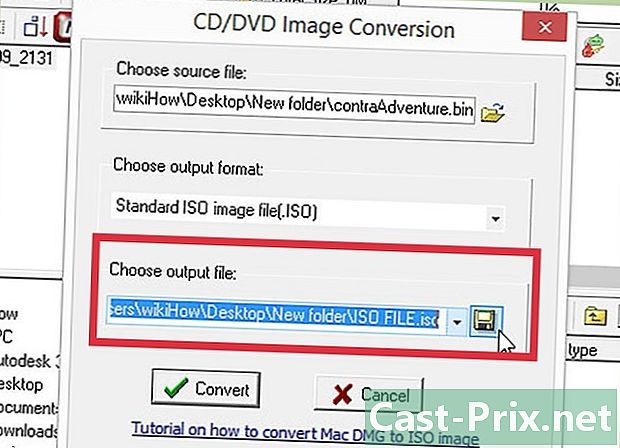
Välj ett namn för din nya ISO-fil. -
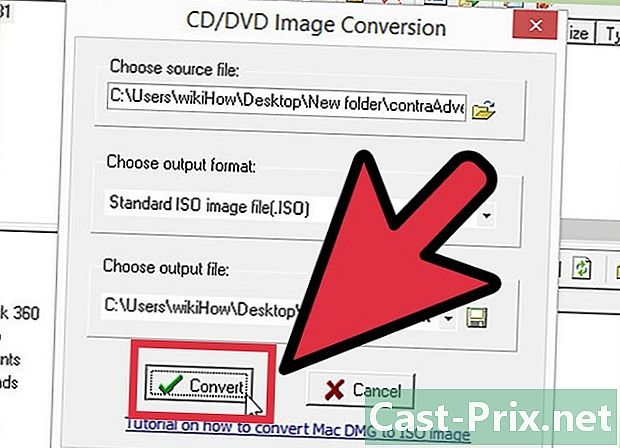
Konvertera filen. Klicka på Konvertera för att konvertera BIN-filen till en ISO-fil. Beroende på storleken kan det ta flera minuter. -
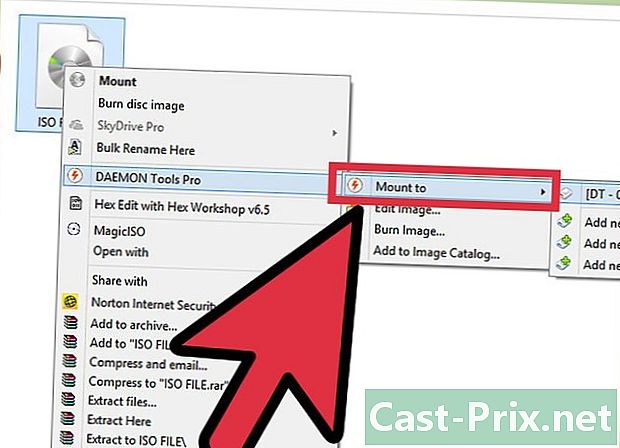
Montera ISO-filen. När filen har konverterats till detta format kan den monteras mycket enkelt tack vare den virtuella enheten. I Windows 8 eller macOS X högerklickar du på den aktuella ISO-filen och välj i den meny som visas DAEMON Tools Prooch mount. -
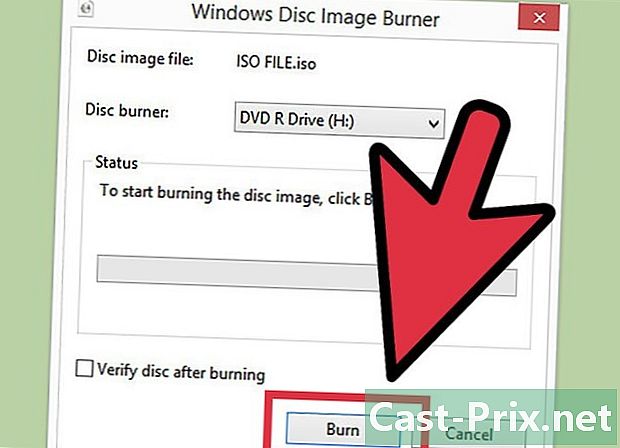
Bränn ISO-filen. För den här operationen har du bara valet av program att använda. Ofta finns det redan en installerad på din hårddisk. För mer information om gravering, läs den här artikeln. -
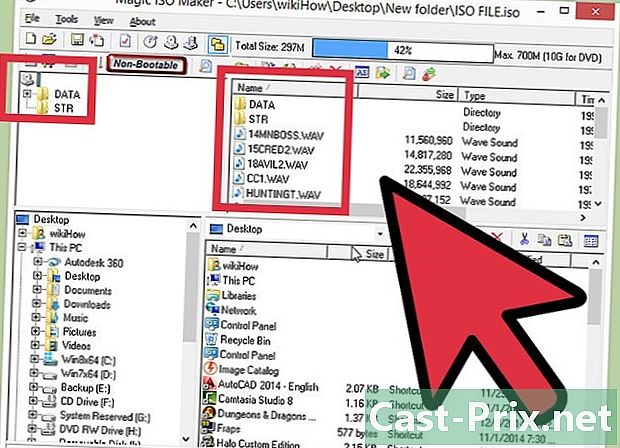
Titta på innehållet i ISO-arkivet. Ett program som MagicISO låter dig se arkivinnehållet i en ISO-fil, som till exempel tillåter dig att kopiera en specifik fil.